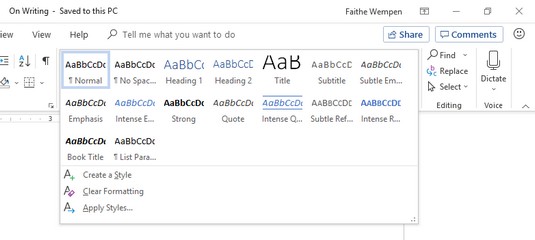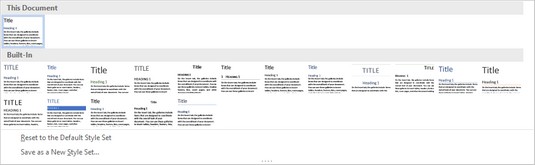Word 2019 ofereix estils i conjunts d'estils per ajudar-vos a personalitzar el vostre contingut. L'ús d'un estil (un conjunt anomenat d'especificacions de format) facilita l'aplicació d'un format coherent a tot un document de Word 2019 . Per exemple, podeu aplicar l'estil anomenat Encapçalament 1 a tots els encapçalaments del document i l'estil anomenat Normal a tot el text del cos normal. Aquests són els avantatges d'aquest enfocament:
- Facilitat: aplicar un estil és més fàcil que aplicar el format manualment. I canviar el format és molt fàcil. Si voleu que els encapçalaments tinguin un aspecte diferent, per exemple, podeu modificar l'estil del títol 1 per canviar-los tots alhora.
- Coherència: no us haureu de preocupar perquè tots els encapçalaments tinguin un format coherent; com que tots fan servir el mateix estil, automàticament són tots iguals.
Dels diversos tipus d'estils de Word 2019, el tipus més comú (de lluny) és un estil de paràgraf. Un estil de paràgraf pot contenir especificacions de format, com ara el tipus de lletra, la mida i el color de la lletra, el sagnat, l'alineació i l'interlineat.
A menys que especifiqueu el contrari, a cada paràgraf se li assigna un estil anomenat Normal. A Word 2019, aquest valor predeterminat utilitza un tipus de lletra Calibri d'11 punts (pt) i alinea el text a l'esquerra. (Calibri és un tipus de lletra que ve amb Office.)
Els punts (pt) mesuren la mida del text.
Al grup d'Estils de la pestanya Inici, podeu trobar mostres de diversos estils diferents. Aquesta és la galeria d'Estils . No tots els estils disponibles apareixen a la galeria d'Estils; la definició de cada estil individual especifica si hi apareix o no.

Per assignar un estil diferent a un paràgraf a Word 2019, seguiu aquests passos:
Feu clic amb el ratolí a qualsevol punt del paràgraf que vulgueu canviar.
Si voleu aplicar l'estil a diversos paràgrafs, seleccioneu-los primer.
Feu clic a la pestanya Inici.
Feu clic a la fletxa Més (la fletxa avall amb la línia horitzontal a sobre) a la dreta de la galeria d'Estils, obrint la llista completa dels estils de la galeria d'Estils.
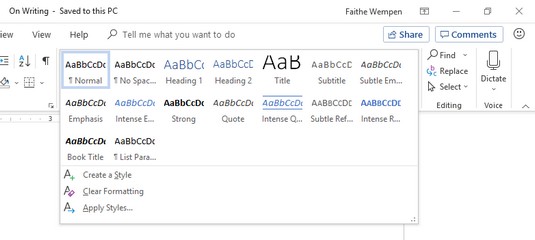
Alguns dels estils de la galeria d'Estils són visibles sense fer clic a Més. Si apareix el que voleu aplicar, podeu saltar el pas 3.
Feu clic a l'estil que vulgueu.
Hi ha altres estils disponibles a més dels de la galeria d'Estils. Per veure'ls, feu clic al llançador del quadre de diàleg al grup Estils per obrir un panell d'Estils que conté una llista més gran. Podeu seleccionar qualsevol estil fent clic a l'estil a la subfinestra Estils.

Marqueu la casella de selecció Mostra la vista prèvia a la subfinestra Estils si voleu mostrar el nom de cada estil amb el format que conté.
Si el panell Estils flota (és a dir, no està ancorat al costat dret de la pantalla), podeu ancorar-lo allà arrossegant-lo cap a l'extrem dret fins que encaixi al seu lloc. Podeu tornar-lo a flotar arrossegant-lo pel seu títol (Estils) cap al centre de la finestra de Word.
Les definicions dels estils estan determinades per l' estil establert en ús. Els diferents conjunts d'estils poden canviar ràpidament l'aspecte d'un document sencer redefinint cada estil integrat (tipus de lletra, mides, colors, interlineat, etc.).
Per canviar a un estil diferent a Word 2019, seguiu aquests passos:
A la pestanya Disseny, assenyaleu un dels conjunts d'estils de la galeria Conjunts d'estils al grup Format del document.
El nou conjunt d'estils es mostra prèviament al text existent del vostre document.

Feu clic al conjunt d'estils que vulgueu.
Si no us agrada cap de les opcions que es mostren, feu clic al botó Més de la galeria per obrir la galeria completa d'opcions . Tingueu en compte que podeu restablir el conjunt d'estils predeterminat des d'aquest menú de la galeria o desar la configuració actual com a nou conjunt d'estils.
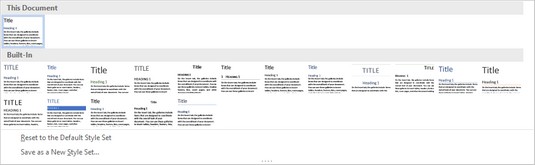
També podeu modificar manualment la definició de qualsevol estil. Suposem que voleu que el cos del text d'un document sigui una mica més gran. Per fer-ho, seguiu aquests passos:
Obriu la subfinestra Estils fent clic al llançador del quadre de diàleg del grup Estils (a la pestanya Inici).
A la subfinestra Estils, assenyaleu l'estil que voleu modificar de manera que aparegui una fletxa cap avall a la seva dreta.
Feu clic a la fletxa avall per obrir un menú.
Feu clic a Modifica.
Al quadre de diàleg Modifica l'estil que apareix, feu els canvis de format que vulgueu.
Aquest quadre de diàleg conté una varietat de paràmetres de format de text i de paràgraf.

Feu clic a D'acord.
Fes una ullada a aquests altres trucs fantàstics de Word 2019 .